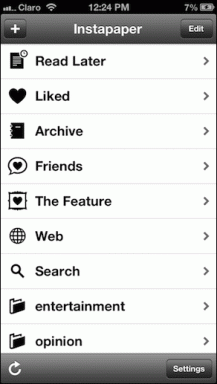Microsoft Teams'de Sohbet ve Video Penceresi Nasıl Açılır?
Çeşitli / / November 29, 2021
Microsoft tutar yeni özellikler ekleme Teams uygulamasına düzenli olarak gelir ve genellikle kullanıcı isteklerine dikkat eder. Böyle bir son derece istenen özellik bir güncelleme yoluyla yolunu açan açılır sohbet ve video penceresidir. Bahse girerim onunla ilgili her şeyi bilmek istersin. Şu anda Microsoft aşamalı olarak yayınlıyor, bu yüzden henüz almadıysanız sabırlı olun.

Tüm süreç boyunca farklı platformlarda ve nasıl kullanılacağına dair adımlarda size rehberlik edeceğim. Ayrıca, bazı kullanım durumlarında kullanabilirsiniz.
Hadi başlayalım.
Teams Masaüstü Uygulamasında Açılır Sohbet Penceresi
Bu, Windows ve macOS için masaüstü uygulamalarında çalışacak. Üzgünüm, Linux kullanıcıları. Arayüz, platformlar arasında büyük ölçüde tutarlıdır. Ekipler uygulamasını başlatın, her zaman yaptığınız gibi herhangi bir ekip üyesiyle sohbet başlatın ve bir sohbet penceresi açmanın birkaç yolu vardır.

Sohbet penceresinin sağ üst köşesinde yeni eklenen evrensel 'dışarı oklu kare' simgesine tıklayın. Fare işaretçisini üzerine getirdiğinizde 'Sohbeti aç' demelidir. Bunun için ayrıca kullanıcı veya grup sohbet avatarına çift tıklayabilirsiniz. Komut vermeyi sever misiniz? Denemek
/pop bir sohbet penceresi açma komutu.
Bu eylem için herhangi bir onay diyaloğu görmezsiniz ve bu zaman kazandırır. Sohbet yeni bir pencerede açılmalı ve Microsoft Teams'deki diğer sekmeleri keşfetmenize veya kullanmanıza izin vermelidir.
Açılır pencere özelliği hem tekli hem de grup sohbeti pencerelerinde çalışır. Pencereyi istediğiniz yere sürükleyebilir ve istediğiniz gibi yeniden boyutlandırabilirsiniz. Birden fazla kişiyle ayrı sohbetlerde mi sohbet ediyorsunuz? Artık tüm sohbet pencerelerini aynı anda açabilirsiniz.
Teams Web ve Mobil Uygulamalarında Açılır Sohbet Penceresi
Mobil ve web uygulamaları için adımları paylaşmama gerek yok. Bunun nedeni, akıllı telefon uygulamalarında pop-out özelliğinin mevcut olmamasıdır. Bunun nedeni, akıllı telefonların küçük ekranlara sahip olması olabilir. Pencereleri açmak için yeterli ekran alanı yok.
Ayrıca Guiding Tech'de
Pop-Out Sohbet Penceresinin Faydaları
Microsoft Teams uygulaması çeşitli özellikler içerir. Bu bir iletişim ve işbirliği uygulaması aynı konuda yardımcı olan ayarlarla. Bu nedenle, kullanıcılar ve ekip üyeleri onu sohbet etmek, aramak ve çeşitli başka şeyler üzerinde çalışmak için kullanır. Bazı örnekler, Office 365 uygulama paketindeki bir dosya, bir üçüncü taraf uygulaması, yeni yüklediğiniz bir PDF dosyası ve daha fazlası üzerinde çalışıyor olabilir.
Bir sohbet veya görüntülü/sesli arama penceresi tüm ekranı kaplayarak katılımcıların başka herhangi bir şeyi görüntülemesini veya erişmesini zorlaştırır. Görüşme sırasında bir sunumu nasıl tartışabilir veya bir dosya üzerinde nasıl çalışabilir/düzenleyebilirsiniz?

Bir sohbet veya arama penceresi açmak, o Word belgesi üzerinde çalışmaya devam ederken ayrı bir pencerede iletişim kurmaya devam etmenize olanak tanır. Bu, Microsoft'un çok daha önce piyasaya sürmesi gereken bir özellik, ancak geri bildirimleri dinlemelerine sevindim.
Diğer Sekmeleri Açabilir misiniz?
Yukarıda tartışıldığı gibi, Microsoft Teams'de oluşturabileceğimiz başka birçok sekme var. O zaman bu sekmeleri de açabilir miyiz? Ne yazık ki, cevap hayır. Yalnızca sohbet pencerelerini açabilirsiniz. Görüntülü ve sesli aramalar, bir sonraki noktada tartışacağım farklı bir işlem görür.
Bazılarınız da sekmeleri açmak isteyebilir. Örneğin, üzerinde çalışıyorsun iki ayrı belge iki sekmede. İleri geri gitmek için sekmelere tıklamak yerine, bir sekmeyi açabilir ve açık pencereler arasında geçiş yapmak için Alt+Tab klavye kısayolunu kullanabilirsiniz. Bu çok zaman kazandıracak ve uygun hale getirecektir.

Seçtiğiniz sekmeden bağımsız olarak, açılır sohbet penceresi düğmesine tıklamak yalnızca o sohbet penceresini çeker. sekmelerle çalışmıyor
Ayrıca Guiding Tech'de
Açılır Sesli/Görüntülü Arama Penceresi
Microsoft Teams'de sesli/görüntülü arama pencerelerini açamazsınız, ancak açabilirsiniz. Bir video görüşmesi bağladığınızda, sol kenar çubuğundaki Dosyalar gibi tüm seçenekleri belirleyebilirsiniz.

Seçeneklerden birine tıklamak, video penceresinde açılır veya boyutunu küçültür ve kullanıcı arayüzünün geri kalanına erişmenizi sağlar.

Daha küçük bir pencerede de olsa arama katılımcılarını görüntüleyebilirsiniz. Video penceresine bir kez tıklayarak istediğiniz zaman tam ekrana dönebilirsiniz.

Sohbet penceresini ve video penceresini aynı anda açabileceğinizi biliyor muydunuz? Bu, aynı anda sohbet etmenize, görüntülü arama yapmanıza ve herhangi bir sekme veya dosyada çalışmanıza olanak tanır.
Sohbet Pencerelerini Serbest Bırakın
Microsoft, açılan sohbet penceresi özelliğini son bir veya iki haftadır aşamalı olarak yayınlıyor. Birkaç kullanıcı hala güncellemeyi almadı, ancak alacaklar. Bu sadece bir zaman meselesi. Bu arada, gelecekte istediğiniz herhangi bir özelliğe oy vermenizi öneririm. Takımın Kullanıcı Sesi alan. Aradığınız özellik listede yoksa oluşturabilirsiniz. Sorun giderme veya diğer destek için olmadığını unutmayın. Patlamaya devam et.
Sıradaki: Microsoft Teams'de arama sırasında ekranı paylaşıyor musunuz? Teams'de ekran paylaşımı hakkında bilinmesi gereken her şeyi öğrenmek için aşağıdaki bağlantıya tıklayın.